כיצד לייבא קבצי PST ב - Outlook
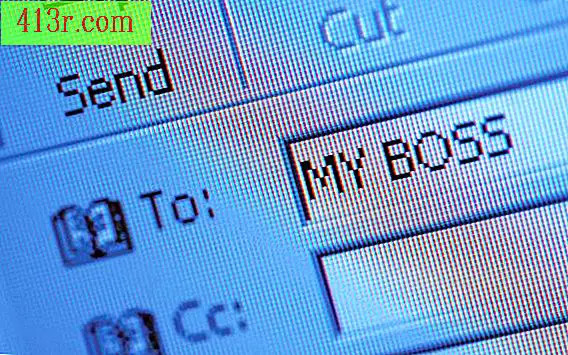
ייבוא ל- Outlook 2003/2007
שלב 1
בחר "פתח" ב "קובץ" בשורת התפריט העליון.
שלב 2
בחר את קובץ ה- PST הרצוי ולחץ על כפתור "פתח".
שלב 3
המתן עד שיובאו קובצי הנתונים ליישום שלך (בהתאם לגודל הקובץ ולמהירות המחשב, פעולה זו עשויה להימשך בין 15 ל -30 דקות).
שלב 4
ודא שהתיקייה מופיעה ברשימת התיקיות (במסגרת מימין) בשם "תיקייה אישית" או עם שם קובץ ה- PST (באנגלית).
Outlook 2003/2007 Outlook 2007-2002
שלב 1
ודא כי הקבצים של Outlook 2003 או 2007 יוצאו בפורמט Outlook 97-2002 PST (אנגלית). אם לא, עיין בסעיף 3 לקבלת הוראות כיצד לייצא אותם.
שלב 2
בחר באפשרות "ייבוא וייצוא" ב "קובץ" בשורת התפריטים העליונה.
שלב 3
בחר באפשרות "ייבוא מתוכנית אחרת או קובץ" ולחץ על הלחצן "הבא".
שלב 4
בחר את האפשרות "קובץ תיקיה אישית (.pst)" ולחץ על כפתור "הבא" כדי לפתוח תיבת דו שיח.
שלב 5
בחר את קובץ ה- PST (באנגלית) הרצוי בחלון "קובץ לייבא" ולחץ על כפתור "הבא".
שלב 6
לחץ על האפשרות "ייבוא פריטים באותה תיקייה" ובחר את התיקייה הנוכחית של קבצים אישיים (הנקראים בדרך כלל "Outlook" או "תיקיה אישית").
שלב 7
לחץ על כפתור "הבא" כדי להתחיל לייבא נתונים ולחכות להשלמת התהליך (פעולה זו עשויה להימשך בין 15 ל -30 דקות, בהתאם לגודל קובץ ה- PST שברצונך לייבא ומהירות המחשב שלך ).
שלב 8
לחץ על הלחצן "סיום" כדי לסגור את אשף הייבוא / ייצוא.
שלב 9
ודא שהתוכן של תיקיית ה- PST (באנגלית) נוספו לרשימת התיקיות שלך (לדוגמה, כולל תיקיות משנה).
יצוא 97-2002
שלב 1
בחר "חדש" ב "קובץ" על לחצן התפריט העליון ולחץ על "קובץ נתונים של Outlook."
שלב 2
בחר את הפורמט של "Outlook 97-2002 עבור קבצים אישיים (.pst)" ולחץ על "קבל" כפתור.
שלב 3
הזן את שם הקובץ הרצוי בשדה ולחץ על כפתור "אישור" כדי ליצור תיקיה ברשימת Outlook.
שלב 4
בחר באפשרות "ייבוא וייצוא" ב "קובץ" בשורת התפריטים העליונה.
שלב 5
לחץ על "ייבוא מתוכנית אחרת או קובץ" אפשרות ובחר את הלחצן "הבא".
שלב 6
בחר את האפשרות "קובץ תיקיה אישית (.pst)" ולחץ על כפתור "הבא" כדי לפתוח תיבת דו שיח.
שלב 7
בחר את התיקיות האישיות שלך קובץ מ- Outlook ב "קובץ לייבא" ולחץ על כפתור "הבא".
שלב 8
בחר באפשרות "ייבא פריטים באותה תיקיה" ובחר את קובץ התיקיות האישיות של Outlook 97-2002 שיצרת בשלב 3.
שלב 9
לחץ על כפתור "הבא" כדי להתחיל את תהליך הייצוא / ייבוא.
שלב 10
בחר את האפשרות "מחק קבצים מיוצאים" אם תרצה ולחץ על כפתור "הבא" כדי להתחיל את התהליך (זה יכול לקחת בין 15 ל 30 דקות, בהתאם מהירות הציוד שלך אם הקבצים שלך הם רבים ו / או נהדר).
שלב 11
לחץ על הלחצן "סיום" כדי לסגור את אשף הייבוא / ייצוא.







